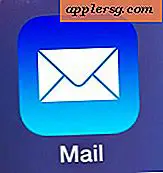Så här hittar du Wi-Fi-nätverkslösenord från kommandoraden på Mac

Med tanke på komplexiteten hos vissa wi-fi-nätverkslösenord kombinerat med den allmänna sällanheten att komma in i dem och att de vanligtvis sparas vid användning är det inte särskilt ovanligt att glömma vad ett specifikt routers trådlösa lösenord är.
Lyckligtvis, om du är på en Mac, finns det några sätt att gå på att hitta de förlorade eller bortglömda wi-fi router-inloggningsuppgifterna.
Kanske är den enklaste metoden att återställa bortglömda trådlösa lösenord med KeyChain Access i Mac OS X, men om du är en avancerad Mac-användare kanske du vill hämta samma data från kommandoraden, och det är det vi ska demonstrera här.
Du måste känna till routerns namn på Wi-Fi-routerns lösenord som du vill hämta. Resten är ganska rakt framåt.
Hitta och visa Wi-Fi-nätverkslösenord från kommandoraden i Mac OS X
För att komma igång med det här tricket, öppna Terminal app från / Applications / Utilities /, använd följande kommandosyntax för att hitta och visa lösenordet för ett visst trådlöst nätverk:
security find-generic-password -ga "ROUTERNAME" | grep "password:"
Byt ut "ROUTERNAME" med det exakta namnet på den trådlösa routern du vill hämta lösenordet till. Du behöver inte vara ansluten till det nätverket för att återställa lösenordet för det nätverket, du behöver bara ha anslutit det en gång och sparade lösenordet för det när du var ansluten vid den tiden.
Låt oss säga att det trådlösa routernamnet är "DIN-ROUTER", kommandot skulle se ut som följande:
security find-generic-password -ga "YOUR-ROUTER" |grep "password:"
Om du slår tillbaka och kör den kommandosträngen kommer du att begära en administratörsinloggning (eller du kan prefix med sudo), som sedan returnerar lösenordet för den angivna routern, ser ut som följande:
$ security find-generic-password -ga "YOUR-ROUTER" |grep "password:"
password: "osxdailysecretpassword"
I det här exemplet är lösenordet för "DIN-ROUTER" "osxdailysecretpassword", minus citat.
Det här kommandot kan vara särskilt användbart om du kombinerar det med möjligheten att lista alla trådlösa nätverk som en Mac har anslutit till tidigare, särskilt om du inte kommer ihåg det exakta namnet eller stavningen för en viss router.
Du kan också lämna röret till grep, vilket kommer att rapportera ytterligare detaljer om den frågade routern, men de flesta av de rapporterade data är inte särskilt användbara, varför varför vi städar utmatningen och förkortar den med grep. För de nyfikna kommer kommandot återvända utan grep-röret att se något ut som följande:
$ security find-generic-password -ga "YOUR-ROUTER-NAME"
keychain: "/Library/Keychains/System.keychain"
class: "genp"
attributes:
0x00000007 blob="YOUR-ROUTER-NAME"
0x00000008 blob=NULL
"acct"blob="YOUR-ROUTER-NAME"
"cdat"timedate=0x52192841772471472498124818A00 "20150723143649Z\000"
"crtr"uint32=NULL
"cusi"sint32=NULL
"desc"blob="AirPort network password"
"gena"blob=NULL
"icmt"blob=NULL
"invi"sint32=NULL
"mdat"timedate=0x52192841772471472498124818A00 "20150723143649Z\000"
"nega"sint32=NULL
"prot"blob=NULL
"scrp"sint32=NULL
"svce"blob="AirPort"
"type"uint32=NULL
password: "osxdaily"
I det här fallet är wi-fi-lösenordet för 'Your-Router-Name' med 'lösenord:' osxdaily '' längst ner på den returnerade kommandot.
Som redan nämnts kan du hitta samma wi-fi-inloggningsuppgifter från KeyChain Access-verktyget i OS X, och du behöver inte ens ansluta till Wi-Fi-nätverket som du hämtar lösenordet för, vilket är mycket användbart för De gånger får du ett telefonsamtal från en vän eller familjemedlem som frågar "hej vad är lösenordet för routern i det där huset" (kanske är jag den enda som får dessa samtal). Oavsett om du går till kommandoradsvägen som beskrivs här, vilket i slutändan bara är ett terminalt tillvägagångssätt till nyckeln, ändå, eller genom det användarvänliga KeyChain Access-programmet, är det upp till dig.
Tack vare LifeHacker för att påpeka detta fantastiska trick, rengjorde vi det lite med grep, men för PC-användare, fortsätter Lifehacker att visa hur man utför samma wi-fi router lösenordsmatchning från en Windows-dator, vilket utan tvekan kan vara till hjälp till många användare, baserat främst på Mac eller annat.